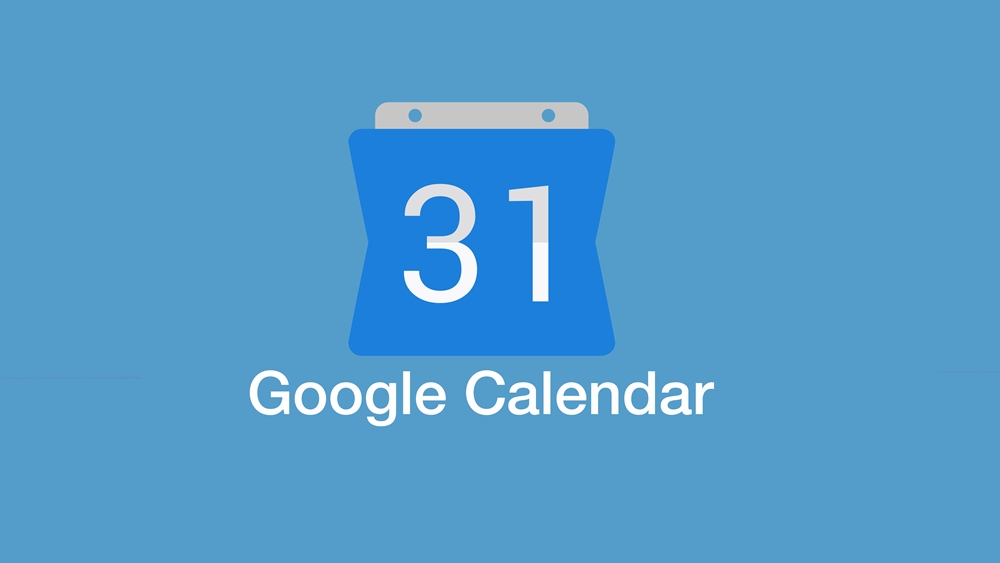시간 관리가 힘들다. 매일 잘 수행하려면 많은 훈련이 필요하므로 대부분의 사람들은 종종 동기 부여가 부족합니다. 이를 통해 사람들은 이러한 문제에 대한 온라인 및 오프라인의 다양한 솔루션을 제시하게되었습니다.
또한 Google 캘린더와 Outlook을 동기화하는 방법 문서를 참조하십시오.
대기업은 또한이 끝없는 문제에 응답했으며 캘린더는 Google의 답변입니다. 이 온라인 앱은 많은 변화를 겪었으므로 2019 년에 사용자가 캘린더를 어떻게 공유 할 수 있습니까? 그것이 우리가 당신에게 가르치려고하는 것입니다.
Google 사용자와 캘린더 공유
Google 캘린더를 사용하면 캘린더를 특정 사람들과 공유 할 수 있습니다. 유일한 문제는 Google 사용자 여야하며 컴퓨터에서만이 작업을 수행 할 수 있다는 것입니다. 캘린더에 액세스 할 수있는 방법은 다음과 같습니다.
- https://calendar.google.com으로 이동하거나 현재 다른 Google 앱을 사용중인 경우 오른쪽 상단 모서리에 Google Apps 메뉴를 입력하여 Google 캘린더를 엽니 다.

- Google 캘린더에는 왼쪽에 '내 캘린더'라는 캘린더 목록이 있습니다. 공유하려는 캘린더 위에 마우스를 올려 놓습니다. 옆에 3 개의 점이 나타납니다. 그것들을 클릭하십시오.

- 다음 팝업 메뉴에서 "설정 및 공유"를 선택하십시오.

- 설정 메뉴로 이동합니다. 당신이 찾고있는 것은 "특정 사람들과 공유"옵션입니다. 찾을 때까지 아래로 스크롤하거나 왼쪽에있는 사이드 바를 사용하여 쉽게 액세스 할 수 있습니다.

- 이 옵션을 찾은 후“사람 추가”버튼을 클릭하십시오.
- "특정 사람들과 공유"팝업 창이 나타납니다. 이메일이나 이름을 즉시 입력하도록 요청하고 교환 한 연락처도 제안합니다. Google은 Google 계정에 캘린더를 포함시킨 사용자의 이름 만 식별합니다.
- 캘린더를 공유 할 하나 이상의 연락처를 선택한 후 "권한"설정을 조정하여 캘린더에서 연락처가 수행 할 수있는 작업을 선택하십시오.
"약속 있음 / 없음 (자세한 내용 숨기기) 만 표시"를 사용하면 약속 있음 / 없음 상태 일 때만 자세한 내용을 표시하지 않고 대화 상대 만 볼 수 있습니다. "이벤트를 변경"하면 모든 이벤트를 편집 할 수 있지만 공유 할 수는 없습니다."변경 및 공유 허용"을 통해 일정을 거의 공유 할 수 있으므로 일정을 공유 할 수 있습니다.
참고 : 각 개인마다 언제든지이 설정을 변경할 수 있습니다.
- 이 창의 오른쪽 하단에있는 파란색 "보내기"버튼을 클릭하십시오. 캘린더 설정으로 돌아갑니다. 또한 캘린더를 보거나 액세스하도록 초대 한 사람들을 추가합니다.
Google 그룹스를 사용하는 경우 Google 캘린더를 전체 그룹과 공유 할 수도 있습니다. "특정 사람들과 공유"창에 그룹의 이메일 주소를 입력하기 만하면됩니다.
개인 또는 그룹과 캘린더 공유를 중지하려면 옆에있는 "X"단추를 클릭하십시오.
Google 캘린더를 사용하지 않는 사람들과 캘린더 공유
Google 캘린더를 사용하지 않는 사람들과 캘린더를 공유하려면 캘린더를 공개하고 링크를 공유해야합니다. 이렇게하려면 이전 방법과 같은 방식으로 달력 설정을 입력하고 다음을 수행하십시오.
- 캘린더 설정에서 "액세스 권한"옵션을 찾으십시오. 찾을 때까지 아래로 스크롤하거나 왼쪽에있는 사이드 바를 사용하여 쉽게 액세스 할 수 있습니다.

- 먼저 캘린더를 공개해야합니다. 이렇게하려면 "공개 가능"옵션 옆에있는 확인란을 클릭하십시오.
- Google은 모든 사람이 캘린더 일정을 볼 수있을뿐만 아니라 Google을 검색하여 캘린더를 찾을 수 있다고 경고합니다. 문제가 없으면 "확인"을 클릭하십시오.
- 캘린더는 이제 공개적으로 공유되지만 Google 캘린더를 사용하지 않는 사람들에게 링크를 보내야 할 필요가 있기 때문에 그다지 큰 의미는 아닙니다. 링크를 얻으려면 방금 사용한 옵션 아래의 "공유 가능 링크 가져 오기"버튼을 클릭하십시오.
- 달력 링크와 "복사 링크"버튼이 나타납니다. 해당 버튼을 클릭하여 링크를 복사하십시오. 링크가 클립 보드에 복사되었다는 작은 알림이 화면 하단에 나타납니다.
캘린더를 공개적으로 공유하지 않으려면“공유 가능한 링크 받기”확인란을 선택 해제하십시오.
초대 수락
공유 캘린더와 관련된 또 다른 유용한 작업은 초대를 관리하는 것입니다. 일정 세부 정보를 볼 수있는 권한이있는 사람들과 캘린더를 공유하면 자동으로 수락 할 일정 초대를 선택할 수 있습니다.
"이 캘린더에 모든 초대를 자동으로 추가"기본 옵션을 그대로두면 새 이벤트에 대한 모든 초대가 동시에 발생하더라도 새 이벤트에 대한 모든 초대가 표시됩니다. 반대로, "충돌하지 않는 초대 자동 수락"으로 변경하면 이벤트 초대는 기존 이벤트를 방해하지 않는 경우에만 수락됩니다.
일정
업무상뿐만 아니라 특정 요일에 참석 가능한지 묻는 사람이나 그룹과 Google 캘린더를 공유하면 유용 할 수 있습니다. 바라건대, 이제 어떻게해야하는지 알게되었습니다.
다른 사람과 캘린더를 공유하는 것에 대한 귀하의 의견은 무엇입니까? 이미 공유하고 있다면 시간을 추적하는 데 얼마나 도움이됩니까? 아래 의견에 알려주십시오.